Когда возникает необходимость создать локальную сеть для совместной работы или обмена файлами между несколькими ноутбуками, есть несколько способов ее подключения. Один из самых простых и надежных способов — соединить ноутбуки с помощью сетевого кабеля.
Для подключения ноутбуков через кабель вам понадобится специальный сетевой кабель Категории 5е или выше. Этот кабель имеет два конца RJ-45, которые подключаются к сетевым портам на ноутбуках. Не забудьте убедиться, что ваши ноутбуки имеют такие порты. Некоторые новые модели могут использовать USB-порты для сетевого подключения.
Чтобы подключить два ноутбука кабелем в локальную сеть, вам понадобится специальная компьютерная программа. Такая программа будет работать на каждом из устройств и позволит настроить общую сеть для обмена файлами и доступа к общим ресурсам. Обратите внимание, что все настройки должны быть идентичными на обоих ноутбуках.
Подключение ноутбуков в локальной сети
Для подключения ноутбуков в локальной сети можно использовать два способа: через Wi-Fi и с помощью сетевого кабеля.
Подключение через Wi-Fi:
1. Убедитесь, что Wi-Fi включен на обоих ноутбуках.
2. В настройках сети выберите одну и ту же Wi-Fi сеть на обоих ноутбуках.
3. Через проводные или беспроводные средства соединения можно подключить два ноутбука в локальной сети. Перейдите в раздел Проводные сети или Сеть и интернет и выберите Настроить новое подключение или сеть. Затем следуйте инструкциям на экране.
Подключение с помощью сетевого кабеля:
1. Подключите сетевой кабель к Ethernet порту компьютера и одного из ноутбуков.
2. На ноутбуке, к которому подключен кабель, зайдите в Панель управления, выберите Сеть и интернет и затем Центр управления сетями и общим доступом.
3. Нажмите на Изменение параметров адаптера.
4. Выберите адаптер, соответствующий подключенному сетевому кабелю.
5. Щелкните правой кнопкой мыши по выбранному адаптеру и выберите Свойства.
6. В окне Сетевая панель управления выберите Интернет-протокол версии 4 (TCP/IPv4) и нажмите Свойства.
7. В открывшемся окне выберите Использовать следующий IP-адрес и введите IP-адрес и подсеть для каждого ноутбука.
8. Нажмите ОК и Закрыть, чтобы сохранить настройки.
После этих действий ноутбуки будут подключены к локальной сети. Теперь вы можете обмениваться файлами и ресурсами между ноутбуками.
Инструкция и советы
Если у вас есть два компьютера или ноутбука и вы хотите их подключить в локальной сети, то вы можете воспользоваться общим кабелем. Вот как подключить ноутбук к компьютеру через кабель и создать локальную сеть:
1. Убедитесь, что ваши компьютеры поддерживают подключение через кабель. Обычно оба устройства имеют Ethernet-порты. Если у вас есть специальный кабель для подключения, используйте его. Если у вас есть обычный Ethernet-кабель, то такой кабель также подойдет.
2. Соедините ноутбук и компьютер с помощью кабеля. На обоих устройствах должны быть доступные Ethernet-порты. Подключите один конец кабеля к одному устройству и другой конец к другому устройству.
3. После подключения кабеля вам нужно настроить сетевые настройки на обоих устройствах. На каждом устройстве откройте Панель управления и найдите раздел Сеть и интернет. В этом разделе вы должны найти Центр управления сетями и общим доступом.
4. В Центре управления сетями и общим доступом выберите Настроить новое соединение или сеть. Затем выберите Настройка соединения с Интернетом и нажмите Далее.
5. В следующем окне выберите Подключение к компьютеру напрямую или через домашнюю сеть. Затем выберите Домашняя сеть и нажмите Далее.
6. Введите имя для вашей домашней сети. Можно оставить значение по умолчанию или ввести свое имя.
7. На другом устройстве повторите те же самые шаги для настройки сетевых настроек. Укажите то же имя для домашней сети.
Теперь ваш компьютер и ноутбук должны быть подключены в одной локальной сети. Вы можете обмениваться файлами и использовать общий доступ к ресурсам.
Соединение компьютера и ноутбука
Соединение ноутбука и компьютера можно осуществить с помощью специального кабеля. Для этого необходимо подключить ноутбук к компьютеру при помощи кабеля Ethernet или USB.
Существует 2 способа, как соединить ноутбук с компьютером:
1. Подключение через общую локальную сеть. Для этого компьютер и ноутбук должны быть подключены в одну локальную сеть. Просто подключите оба устройства к одному сетевому роутеру или коммутатору.
2. Подключение посредством кабеля. Для этого необходимо использовать Ethernet-кабель или USB-кабель. Подключите один конец кабеля к Ethernet-порту компьютера, а другой – к порту ноутбука.
После подключения кабелем можно настроить сетевое соединение между компьютером и ноутбуком. Для этого в настройках сети выберите опцию Общий доступ. Теперь компьютер и ноутбук будут взаимодействовать друг с другом и делить общий доступ к файлам и ресурсам.
Как подключить два ноутбука через кабель?
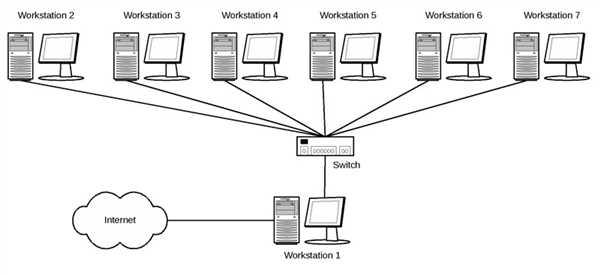
Если у вас есть два ноутбука, и вы хотите подключить их друг к другу для общей работы или передачи файлов, это можно сделать с помощью кабеля и настроек сети. Вот пошаговая инструкция о том, как подключить два ноутбука через кабель:
- Выберите подходящий кабель: Для соединения двух ноутбуков вы можете использовать кроссовый Ethernet-кабель или USB-кабель. Это зависит от доступных портов на ваших ноутбуках.
- Подключите кабель к обоим компьютерам: Вставьте один конец кабеля в порт Ethernet или USB на одном из ноутбуков, а другой конец — в соответствующий порт на втором ноутбуке.
- Настройте сетевое подключение: На каждом ноутбуке откройте Центр управления сетями и общим доступом и выберите Настроить новое подключение или сеть. Выберите Создать соединение прямо через сетевой кабель и следуйте инструкциям мастера.
- Измените настройки сети: Перейдите в Центр управления сетями и общим доступом на каждом ноутбуке, выберите сетевое соединение, которое вы только что создали, и откройте его свойства. Во вкладке Общие убедитесь, что опция Разрешить другим пользователям сети подключаться через интернет-соединение этого компьютера не отмечена.
- Соедините два ноутбука: Теперь, когда оба ноутбука настроены, вы можете подключиться к другому ноутбуку, открыв Сетевое окружение или Сетевые подключения и выбрав другой ноутбук из списка.
- Проверьте подключение: Чтобы убедиться, что соединение работает правильно, попробуйте открыть общую папку или провести тестовую передачу файлов между двумя ноутбуками. Если все работает, то ваши ноутбуки успешно подключены к локальной сети через кабель.
Теперь у вас есть подключение двух ноутбуков в локальной сети, которое позволяет обмениваться данными и работать вместе. Соединение через кабель является простым и надежным способом подключения ноутбуков, особенно если у вас нет доступа к общей Wi-Fi сети или если вам нужно быстрое и безопасное соединение.
Как подключить 2 ноутбука кабелем?
Если у вас есть два ноутбука и вы хотите подключить их друг к другу через кабель для общей работы в локальной сети, вам потребуется следовать нескольким простым шагам:
- Убедитесь, что у обоих ноутбуков есть Ethernet-порт или порт RJ-45, который обычно используется для подключения кабеля Ethernet.
- Приобретите Ethernet-кабель, который позволит вам соединить оба ноутбука. Обычно используется кабель типа Ethernet-кроссовер с разъемами RJ-45. Этот тип кабеля специально предназначен для прямого подключения двух устройств.
- Выключите оба ноутбука и подсоедините кабель к Ethernet-портам на каждом из них.
- Включите оба ноутбука и дождитесь загрузки операционных систем.
- На каждом из ноутбуков откройте Панель управления и найдите раздел Сеть и интернет или Сетевые подключения.
- Выберите опцию Настройка сети или Настройка сетевого подключения.
- Настройте каждый ноутбук таким образом, чтобы он использовал IP-адреса в одной и той же подсети, например, 192.168.0.1 и 192.168.0.2.
- После настройки сетевых параметров сохраните изменения и закройте настройки сети.
- Теперь оба ноутбука должны быть успешно подключены друг к другу через кабель Ethernet и создать локальную сеть. Вы можете передавать файлы, использовать общие ресурсы и работать в кооперации между этими двумя устройствами.
Теперь вы знаете, как подключить 2 ноутбука кабелем и настроить их для общей работы в локальной сети. Этот метод позволит вам быстро и легко соединить свой ноутбук с другими устройствами без использования беспроводных сетей или Интернета.
Подключение ноутбука к общей сети
Чтобы подключить два ноутбука к общей локальной сети, вам потребуется специальный сетевой кабель. Этот кабель позволит соединить два компьютера напрямую, обойдя обычный маршрутизатор или коммутатор.
Для начала, возьмите сетевой кабель и подключите его одним концом к сетевому порту на вашем ноутбуке. Затем соедините другой конец кабеля с сетевым портом на втором ноутбуке.
После подключения кабелем двух ноутбуков, следующим шагом будет настройка сетевого соединения. В основном, подключение ноутбуков через сетевой кабель будет автоматически распознано как ад-хок сеть или прямое соединение. Оба ноутбука должны автоматически получить IP-адрес, и вы сможете обмениваться файлами и ресурсами между ними.
После подключения сетевым кабелем и настройки сетевого соединения, вы сможете обмениваться данными между двумя ноутбуками. Можете использовать общие папки или сетевые протоколы (например, SMB или FTP) для обмена файлами. Также можно настроить общий доступ к принтерам и другим устройствам, подключенным к одному из ноутбуков.
Важно помнить, что этот способ подключения не предназначен для доступа к Интернету. Чтобы подключить ноутбук к Интернету, необходимо использовать маршрутизатор или подключиться к общей сети Wi-Fi.
Как соединить ноутбук и компьютер?
В локальной сети можно соединить два ноутбука посредством кабеля. Для этого потребуется Ethernet-кабель, который позволит организовать соединение ноутбука с компьютером. Ниже приведены инструкции, как подключить ноутбук к компьютеру в локальной сети.
Подключение через Ethernet-кабель
1. Убедитесь, что у вас есть необходимый Ethernet-кабель.
2. Подключите один конец кабеля к сетевому порту ноутбука.
3. Подключите другой конец кабеля к сетевому порту компьютера.
4. Убедитесь, что оба ноутбука и компьютер находятся в одной локальной сети и имеют одинаковые настройки сети (например, одинаковые IP-адреса).
5. Перейдите к настройкам сети на обоих устройствах и укажите IP-адреса и другие необходимые параметры.
6. После настройки сети настройте совместное использование ресурсов между ноутбуком и компьютером, если необходимо.
Подключение через общую локальную сеть
Если ноутбук и компьютер находятся в одной общей локальной сети, то их можно соединить без дополнительного кабеля. Для этого выполните следующие шаги:
1. Проверьте, что ноутбук и компьютер подключены к одной Wi-Fi сети или к одной сетевой точке доступа.
2. Убедитесь, что оба устройства имеют одинаковые настройки сети (например, одинаковые IP-адреса).
3. Перейдите к настройкам сети на обоих устройствах и укажите необходимые параметры (если требуется).
4. После настройки сети настройте совместное использование ресурсов между ноутбуком и компьютером, если необходимо.
Подключение ноутбука к компьютеру в локальной сети может быть полезным, например, для обмена файлами, использования общего принтера и других ресурсов. Следуя указанным инструкциям, вы сможете установить соединение между ноутбуком и компьютером и настроить сетевые параметры для удобного использования обоих устройств.
Как подключить компьютер с ноутбуком?
Если у вас есть необходимость подключить компьютер с ноутбуком в локальной сети, то вам потребуется специальный кабель для соединения двух устройств. Чтобы подключить компьютер к ноутбуку, следуйте следующей инструкции:
- Убедитесь, что оба устройства находятся включены и настроены на работу в одной сети.
- Проверьте наличие необходимых кабелей для подключения. В данном случае вам понадобится кабель Ethernet.
- Соедините два устройства с помощью кабеля. Вставьте один из разъемов кабеля в порт Ethernet компьютера, а другой разъем в порт Ethernet ноутбука.
- После подключения кабеля между компьютером и ноутбуком, необходимо настроить сетевое соединение.
- На компьютере откройте Панель управления и найдите раздел Сеть и интернет. В этом разделе выберите Центр управления сетями и общим доступом.
- В открывшемся окне выберите Настроить новое подключение или сеть.
- В следующем окне выберите пункт Соединение с интернетом и нажмите Далее.
- Далее выберите Подключение к компьютеру другого пользователя и нажмите Далее.
- Внесите все необходимые настройки сети и завершите процесс настройки.
После выполнения всех указанных шагов ваш компьютер будет подключен к ноутбуку через локальную сеть. Теперь вы можете использовать соединение, чтобы обмениваться данными между компьютером и ноутбуком.
Как подключить два ноутбука по локальной сети?
Подключение двух ноутбуков через локальную сеть может быть полезным в случаях, когда требуется обмен файлами или использование общих ресурсов.
Для этого вам понадобятся:
- Два ноутбука
- Кабель Ethernet
Итак, вот пошаговая инструкция о том, как подключить два ноутбука по локальной сети через кабель:
- Подготовьте ноутбуки: убедитесь, что у них есть сетевые адаптеры и они включены.
- Подключите оба ноутбука кабелем Ethernet (также известным как сетевой или LAN-кабель). Один конец кабеля подсоедините к одному из ноутбуков, а другой — к другому.
- На каждом ноутбуке откройте Панель управления и найдите Сеть и Интернет.
- В меню Сеть и Интернет выберите Центр управления сетями и общим доступом.
- На появившейся странице найдите Изменение параметров сети.
- Выберите сетевое соединение, которое вы хотите использовать, и откройте его свойства.
- В открывшемся окне выберите Протокол Интернета версии 4 (TCP/IPv4), а затем нажмите на кнопку Свойства.
- В появившемся окне выберите Использовать следующий IP-адрес и введите IP-адрес в формате 192.168.x.x для каждого ноутбука в сети. Убедитесь, что последние две цифры IP-адреса каждого ноутбука различаются.
- Нажмите на кнопку OK, чтобы сохранить настройки.
- Теперь оба ноутбука должны быть подключены к одной и той же локальной сети.
- Чтобы обмениваться файлами или использовать общие ресурсы, настройте права доступа и расшарьте необходимые папки или устройства.
Теперь, когда вы знаете, как подключить два ноутбука по локальной сети через кабель, вы можете легко обмениваться информацией и использовать общие ресурсы между ноутбуками.